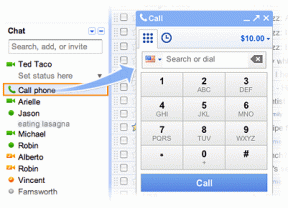2 spôsoby nahrávania obrazovky v Android Lollipop bez zakorenenia
Rôzne / / February 14, 2022

Predtým som vám ukázal najlepší spôsob nahrajte obrazovku svojho telefónu s Androidom na KitKat. Na to váš telefón potreboval root prístup, vlastnú ROM AOSP a Xposed Framework. A to bol skutočne najjednoduchší a najlepší spôsob, ako to urobiť. Naozaj by to nemalo byť také ťažké. Dôvodom, prečo to bolo také komplikované, boli vlastné chyby systému Android KitKat.
Nahrávanie obrazovky, aké ťažké to môže byť?
Našťastie niekto v Mountain View počúval a výrazne zjednodušil tento proces pre telefóny so systémom Android Lízanka. Najlepšia vec? Už ani nemusíte byť rootovaní.
Teraz, keď sú veci jednoduchšie, pribudlo veľa aplikácií Hračkárstvo. Dnes sa pozrieme na dve bezplatné aplikácie. Jednoduchá možnosť s množstvom funkcií.
1. Záznamník obrazovky lízanky
Záznamník obrazovky lízanky je tak jednoduché, ako to len ide. Aplikácia zobrazuje č prispôsobenie možnosti, žiadne nastavenia. Zachytí obrazovku iba v natívnom rozlíšení zariadenia. Ak chcete snímať video v režime na šírku, pred spustením nahrávania naň prepnite. Aplikácia je taká holá, že neexistuje ani možnosť zaznamenávať dotykové body.
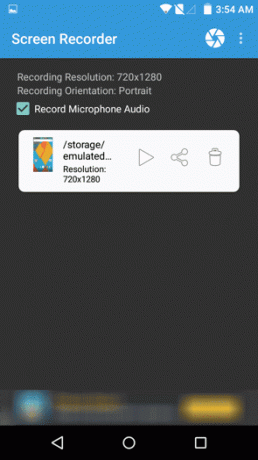

Nahrávanie spustíte stlačením spúšte v pravom hornom rohu. Na konci stiahnete zásuvku upozornení a kliknete na Stop tlačidlo.
AZ Screen Recorder – bez koreňa
AZ Screen Recorder je úplný opak. Keď klepnete na ikonu aplikácie, uvidíte len plávajúcu miniaplikáciu. Potom môžete klepnúť na tlačidlo spúšte a spustiť nahrávanie. Ale odporúčam vám klepnúť na Výbava najprv prejdite do nastavení.


Tu zadajte rozlíšenie a bitovú rýchlosť pre video, ktoré chcete zachytiť. Ak chcete ušetriť na veľkosti, vyberte si niečo s nízkym rozlíšením.
Na obrazovke nastavení môžete určiť, či chcete povoliť dotykové body, obmedziť dĺžku videa a dokonca vybrať, kam sa má video uložiť.
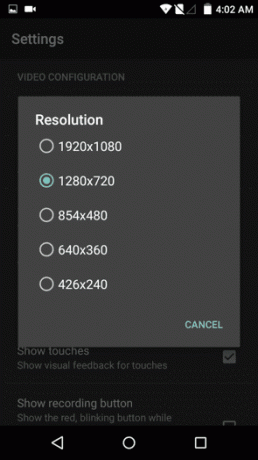
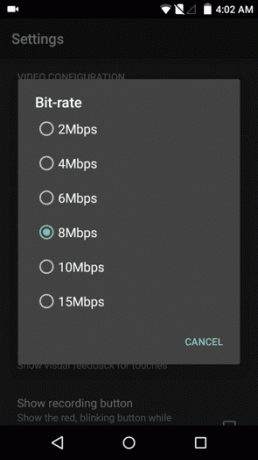
Keď skončíte s nastaveniami, vráťte sa späť, klepnite na ikonu aplikácie a výberom spúšte spustite nahrávanie. Nahrávanie môžete zastaviť alebo pozastaviť v zásuvke upozornení.
Moje skúsenosti s týmito aplikáciami
Medzi nahrávaním obrazovky v KitKat a Lollipop je nočný a denný rozdiel. Nielen v procese nahrávania obrazovky, ako som spomenul vyššie, ale aj v kvalite snímania.
Na KitKat, ani po preskočení cez všetky obruče, nebolo snímanie videa vždy plynulé. Občas by ste našli koktanie. Nebolo to také zlé, aby ste to jednoducho nemohli použiť, ale nebolo to ani zďaleka optimálne.
Stálo to za to: Ak ste vývojár, recenzent alebo niekto, kto sa neustále ocitne v potrebe zaznamenávať svoju obrazovku, upgrade na Lollipop sa oplatí práve preto.
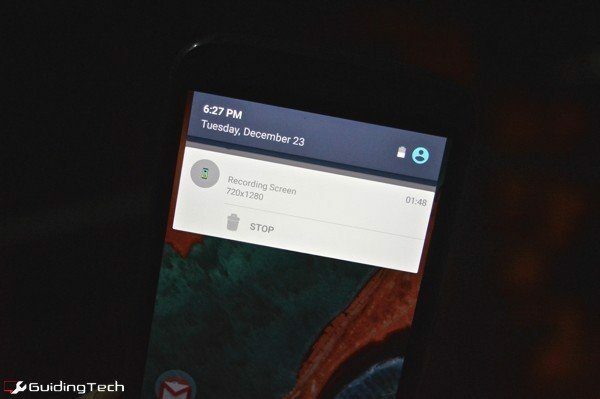
Ako sa vám páči lízatko?
Keď to čítate, predpokladám, že už máte nainštalovaný Lollipop. To z vás robí jedného z mála šťastných používateľov.
Čo si zatiaľ myslíš o Lollipop? Ako sa vám páči Material Design? Na môj vkus je to trochu príliš okázalé, ale nie je to niečo, na čo by som si nevedela zvyknúť. Zanechajte svoje názory v komentároch nižšie.
Posledná aktualizácia 3. februára 2022
Vyššie uvedený článok môže obsahovať pridružené odkazy, ktoré pomáhajú podporovať Guiding Tech. Nemá to však vplyv na našu redakčnú integritu. Obsah zostáva nezaujatý a autentický.